

| ドキュメントのダウンロード | サイト マップ | 用語集 | |
|
|||
| BEA ホーム | 製品 | デベロッパ・センタ | support | askBEA |
 |
 |
|
|||||||
| e-docs > WebLogic Integration > B2B トピック > B2B Integration サンプルの使い方 > Trading Partner Zeroweight Client サンプル(非推奨) |
|
B2B Integration サンプルの使い方
|
Trading Partner Zeroweight Client サンプル(非推奨)
Trading Partner Zeroweight Client サンプルは、BEA ソフトウェアのホストではないトレーディング パートナが 1 つ以上ある場合に使用する、ブラウザおよびファイル共有という 2 通りの通信方法を例示します。このサンプルは、ブラウザ クライアントまたはファイル共有クライアントを介しての要求側と応答側の通信のための、ビジネス実施機能およびビジネス プロセスに基づいています。
この章では、以下のトピックを取り上げます。
注意: Zeroweight サンプルは、WebLogic Integration Messaging API、B2B ブラウザ クライアント、B2B ファイル共有クライアント用の JSP タグ ライブラリに基づいていますが、そのすべてが、このリリースの WebLogic Integration から非推奨になっています。WebLogic Integration Messaging API、B2B ブラウザ クライアント、B2B ファイル共有クライアントの JSP タグ ライブラリに代わる機能の詳細については、『WebLogic Integration リリース ノート』を参照してください。
Zeroweight Client サンプルの概要
B2B Integration のほとんどの会話には、共に BEA WebLogic Integration がインストールされている 2 社のトレーディング パートナが関与しています。ブラウザ クライアントおよびファイル共有クライアントは、BEA ソフトウェアをインストールしていないトレーディング パートナと通信する手段を提供します。Zeroweight Client サンプルでは、ブラウザ クライアントを使用する要求側トレーディング パートナと、ファイル共有クライアントを使用する応答側トレーディング パートナの間での通信を例示しています。
サンプルの目的
Zeroweight Client サンプルには、WebLogic Integration がインストールされていない要求側と 1 社以上の応答側の間でどのようにビジネス通信を行うことができるかが示されています。この通信は、B2B Integration がインストールされたリモートまたはホストにおいてコンフィグレーションされた 2 種類のゼロウェイト クライアントを使用して行われます。
このサンプルでは、応答側のプライベート ワークフローで呼び出されたビジネス オペレーションが、事前にコンフィグレーションされたディレクトリから要求を取得し、この要求に基づく応答を作成し、応答を事前にコンフィグレーションされた出力ディレクトリに入れます。実際の FTP サーバは使用されません。このサンプルでは、ビジネス オペレーションを使って FTP サーバをシミュレートしています。
Zeroweight Client サンプルのシナリオおよび図
Zeroweight Client サンプルのシナリオには、2 社のトレーディング パートナ(一方は要求側、もう一方は応答側)が関与しています。これらのトレーディング パートナは、ゼロウェイト クライアントを処理するように事前にコンフィグレーションされているリモートの WebLogic Integration を通じて通信します。要求側は、2 つの整数の乗算要求を送信します。応答側は乗算を実行し、積を要求側に返します。
WebLogic Integration のサンプル インスタンスを実行しているマシン以外のマシン上の任意のブラウザを使用します。そうすることで、要求側にローカルの WebLogic Integration インストールが存在しないという状況が発生します。その代わり、要求側はブラウザを使って、リモート マシンにインストールされた WebLogic Integration に存在する JSP にアクセスします。
JSP はメールボックスを作成し、WebLogic Integration によって提供される JSP タブ ライブラリで XML 要求を送信します。また同じ JSP が、要求側のメールボックス内のメッセージのチェック、および要求側と応答側のメールボックスからのメッセージの削除にも使用されます。
注意: Zeroweight Client サンプルのデフォルトのコンフィグレーションでは、WebLogic Integration のサンプル インスタンス、ブラウザ クライアント、および FTP クライアントを同じマシン上で実行する指定になっています。ただし Zeroweight Client サンプルのプロダクション デプロイメントでは、WebLogic Integration、ブラウザ クライアント、および FTP クライアントは 3 つの異なるマシンで実行されます。
応答側にも WebLogic Integration はインストールされていません。一部のトレーディング パートナとの通信には、サード パーティ製の FTP サーバ アプリケーションを使用します。また、メッセージの処理には独自のメカニズムを使用することもあります。応答側は、ファイル共有クライアントを通じて要求側と通信します。
Zeroweight Client サンプルでは、次のイベントを例示しています。
Zeroweight Client サンプルでは、あらかじめコンフィグレーションされた 4 つのメールボックスを使用します。各トレーディング パートナは、次のように受信ボックスと送信ボックスを 1 つずつ使用します。
図6-1 Zeroweight Client のデプロイメント
Zeroweight Client サンプルを実行する前に
Zeroweight Client サンプルを実行する前に、次の手順を実行します。
Zeroweight Client サンプルの実行
Zerotweight Client サンプルを実行するには、次の手順を実行します。
cd WLI_HOME
The WebLogic Integration repository has already been
created and populated, possibly from a previous run
of this RunSamples script. Do you want to destroy all the
current data in the repository and create and populate the
WebLogic Integration repository, again? Y for Yes, N for No
この質問に N と入力すると、RunSamples スクリプトはリポジトリを作成してデータを入れる手順を省略し、WebLogic Server のサンプル インスタンスを起動する手順のみを実行します。
この質問に Y と入力すると、RunSamples スクリプトはリポジトリを再度作成してデータを入れてから、WebLogic Server のサンプル インスタンスを起動します。Y を入力した場合、RunSamples スクリプトは、現在リポジトリにある全データを破棄し、リポジトリに改変されていないバージョンのサンプル データをロードします。現在のサンプル データが変更または削除され、新規または未変更のサンプル データをリポジトリに格納する場合にのみ、Y を入力してください。
これで、RunSamples スクリプトは WebLogic Server のインスタンスをバックグラウンド プロセスとして開始し、サンプル起動ページが表示されます。
ゼロウェイト クライアントの作成および使用
この節では、ゼロウェイト クライアントの作成とコンフィグレーションに関する次の情報を提供します。
ゼロウェイト クライアントのソース ファイル
WebLogic Integration は、ユーザ独自のゼロウェイト クライアントの作成に必要なすべてのソース ファイルを提供しています。Zeroweight Client サンプルは B2B Integration の情報を Hello Partner サンプルと共有します。
次の表に、Zeroweight Client サンプル専用に提供される全ファイルをリストしています。いずれのパス名でも、SAMPLES_HOME は、WebLogic Platform のサンプル ディレクトリを表しています。
JSP タグ ライブラリの使用 JSP タグ ライブラリは、WebLogic Integration Messaging API の処理にラッパーを使用します。JSP タグ ライブラリは、図6-2 に示すように、あらかじめ定義されたワークフローで、メールボックスとの会話に使用されます。 図6-2 JSP タグ ライブラリを使用するメールボックスのシナリオ
この図に示したメールボックスは、リポジトリを補助するものです。タグ ライブラリは必要に応じてメールボックスにアクセスします。リポジトリにも、メールボックス メッセージは保存されます。 エラー処理は、Mailbox API クラスによる標準の Java 例外とエラー処理、およびブラウザ クライアントに渡される JSP に基づいています。 JSP タグの詳細なリストについては、JSP タグ リファレンスを参照してください。 注意: WebLogic Integration Messaging API のB2B JSP タグ ライブラリは、このリリースの WebLogic Integration から非推奨になっています。このタグ ライブラリに代わる機能については、『WebLogic Integration リリース ノート』を参照してください。 Zeroweight Client のコンフィグレーション この節は、WebLogic Integration のサンプル インスタンスが実行されているマシン以外のマシンにブラウザ クライアントまたはファイル共有クライアントを移動しようとしているユーザのみを対象としています。クライアントをこのように移動する場合は、ここに記載した適切な手順を実行して、リモート ゼロウェイト クライアントのコンフィグレーションを行ってください。 Zeroweight Client サンプルと、WebLogic Integration のサンプル インスタンスを同じマシン上で実行している場合は、この節を読む必要はありません。 この節では、次のタスクのための手順を説明します。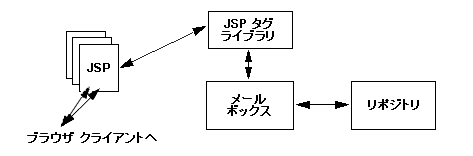
ファイル共有クライアントのコンフィグレーション
ゼロウェイト クライアントとは、WebLogic Integration が専用の Java 仮想マシンで実行するプロセスです。したがって、セキュリティ メカニズムは不要です。WebLogic Integration は、LwcFileSync.xml コンフィグレーション ファイルで定義されているあらゆるゼロウェイト クライアントにサービスを提供することができます。詳細については、この節で後述するファイル共有コンフィグレーション ファイルの編集を参照してください。
WebLogic Integration コンフィグレーション ファイルの編集
コード リスト 5-1 のゼロウェイト トレーディング パートナ コンフィグレーション情報を、B2B Integration のコンフィグレーション ファイル config.xml に追加します。
コード リスト 6-1 ファイル共有クライアントのコンフィグレーション
<StartupClass
ClassName="com.bea.lwclient.Startup"
Name="LwcStartup"
Targets="myserver"
/>
コンフィグレーション ファイルは、以下のコンフィグレーション済みサンプルのドメイン(SAMPLES_HOME は WebLogic Integration のサンプル ディレクトリ)で編集できます。
SAMPLES_HOME¥integration¥config¥samples¥config.xml
.
ファイル共有コンフィグレーション ファイルの編集
ゼロウェイト クライアントをコンフィグレーションするには、LwcFileSync.xml で定義します。LwcFileSync.xml のファイル共有クライアントのコンフィグレーションは、LwcFileSync.dtd に準拠している必要があります。
注意: LwcFileSync.dtd は、ファイル共有クライアントが起動するディレクトリ内に置く必要があります。
リスト6-2 は、サンプル DTD ファイルを示します。太字の値を、ご使用のゼロウェイト クライアントに適した値に置換してください。
コード リスト 6-2 サンプル LwcFileSync.dtd
<!-- この DTD は、ファイル共有クライアントのコンフィグレーション ファイルを説明する -->
<!ELEMENT wlcfilesyncconfig (wlcfilesync*) >
<!-- maxThreads 所定の時点のスレッド プール内における -->
<!-- スレッドの最小許容数 -->
<!ATTLIST wlcfilesyncconfig maxThreads CDATA #REQUIRED>
<!-- minThreads 所定の時点のスレッド プール内における -->
<!-- スレッドの最小許容数 -->
<!ATTLIST wlcfilesyncconfig minThreads CDATA #REQUIRED>
<!-- maxIdleTime The maximum time interval thread could be idle -->
<!-- それ以外の場合は、プールから削除される -->
<!ATTLIST wlcfilesyncconfig maxIdleTime CDATA #REQUIRED>
<!-- pollInterval ポーリング前の待機間隔を定義する時間間隔 -->
<!ATTLIST wlcfilesyncconfig pollInterval CDATA #REQUIRED>
<!-- url Weblogic JNDI ルックアップに使用される URL -->
<!ATTLIST wlcfilesyncconfig url CDATA #REQUIRED>
<!-- デバッグ処理のオン/オフを切り替えるデバッグ フラグ -->
<!ATTLIST wlcfilesyncconfig debug (TRUE | FALSE) "FALSE">
<!-- 次の要素は、LWTP の詳細のコンフィグレーションに使用される -->
<!ELEMENT wlcfilesync EMPTY>
<!-- LWTP name -->
<!ATTLIST wlcfilesync name CDATA #REQUIRED>
<!-- ローカル ファイル システム上の受信ディレクトリのパス -->
<!ATTLIST wlcfilesync directoryin CDATA #REQUIRED>
<!-- ローカル ファイル システム上の送信ディレクトリのパス -->
<!ATTLIST wlcfilesync directoryout CDATA #REQUIRED>
リスト6-3 は、ファイル共有クライアントがゼロウェイト トレーディング パートナとして定義されるサンプル XML ファイルを示します。太字の文字列を、ご使用のゼロウェイト クライアントに適した値に置換してください。
コード リスト 6-3 サンプル LwcFileSync.xml
<?xml version="1.0"?>
<!DOCTYPE wlcfilesyncconfig SYSTEM "LwcFileSync.dtd">
<wlcfilesyncconfig maxThreads="9"
minThreads="3"
maxIdleTime="5000"
pollInterval="2000"
url="t3://localhost:7001"
debug="FALSE">
<wlcfilesync name="FtpTP1"
directoryin="<SAMPLES_HOME>/samples/integration/config/samples
/lightweightClient/ftpDir/FtpTP1_indir"
directoryout="<SAMPLES_HOME>/samples/integration/config/samples
/lightweightClient/ftpDir/FtpTP1_outdir"/>
</wlcfilesyncconfig>
ブラウザ クライアントのコンフィグレーション
WebLogic Integration では、使用されるセキュリティの枠組みに応じて、HTTP と HTTPS、または SSL という、ブラウザ クライアントをコンフィグレーションする 2 つの方法をサポートしています。以下の各節では、これらの方法のための手順を説明します。
HTTP ブラウザ クライアントのコンフィグレーション
HTTP ゼロウェイト クライアントをコンフィグレーションするには、web.xml ファイルを編集する必要があります。ブラウザ クライアントのセキュリティをオンにするには、次の手順を実行します。
<security-constraint>
<web-resource-collection>
<web-resource-name>lwcWebApp</web-resource-name>
<url-pattern>/*</url-pattern>
</web-resource-collection>
<auth-constraint>
<role-name>newpartner</role-name>
</auth-constraint>
</security-constraint>
<login-config>
<auth-method>BASIC</auth-method>
</login-config>
<security-role>
<role-name>newpartner</role-name>
</security-role>
HTTPS(SSL)ブラウザ クライアントのコンフィグレーション
ゼロウェイト HTTPS(SSL)クライアントをコンフィグレーションするには、次の手順を実行します。
サンプルの再コンパイル方法
サンプルに何らかの変更を加えた場合は、実行前に再コンパイルする必要があります。修正したサンプルを再コンパイルするには、次の手順を実行します。
cd WLI_HOME
setEnv
. setenv.sh

|

|

|